Din mine voi spune că pentru mine, în unele cazuri, programul TNR Fileinfo pur și simplu nu poate fi înlocuit!
Voi da un exemplu pentru ceea ce uneori trebuie să cunosc toate informațiile dintr-un anumit dosar.
Și aceasta se referă nu numai la fișierele multimedia, ci și la alte informații detaliate despre care veți avea nevoie să aflați.
Și primul lucru pe care îl facem este, desigur, descărcarea fișierului TNR Fileinfo
Instalarea fișierului TNR Fileinfo
Rulați fișierul descărcat și continuați cu programul de instalare în cinci pași.
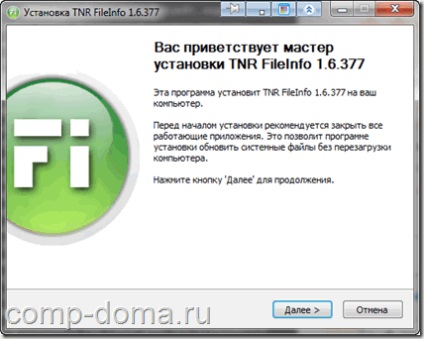
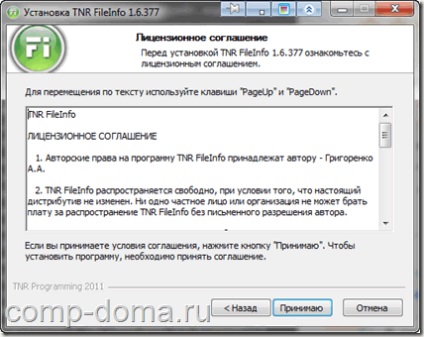
Ne familiarizăm cu acordul de licență și faceți clic pe "Accept"
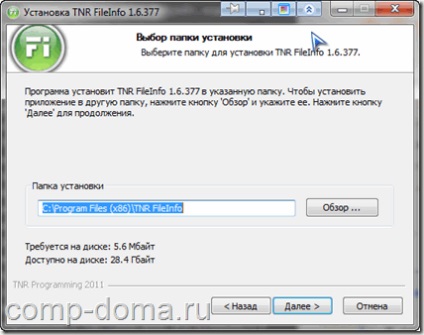
În această fereastră, răsfoim directorul de instalare al programului, dacă dorim, ne fixăm propriul nostru, făcând clic pe butonul "Răsfoiți". După definiție cu directorul, faceți clic pe "Next"
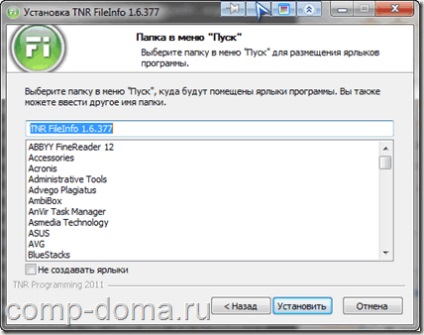
În cel mai penultim pas, să vedem cum arată programul TNR Fileinfo în meniul Start. dacă doriți, introduceți numele dvs. sau puneți o bifă în partea de jos a ferestrei "Nu creați comenzi rapide". și dați clic pe "Instalați".

Și al cincilea pas, de fapt instalarea în sine.
Cum funcționează TNR Fileinfo
După instalare, comanda rapidă TNR Fileinfo va apărea pe desktop. Facem click.
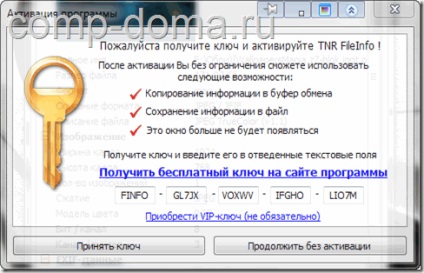
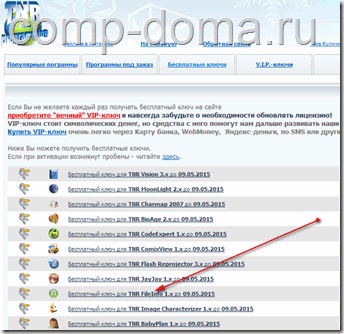
Apoi faceți clic pe link-ul TNR Fileinfo.
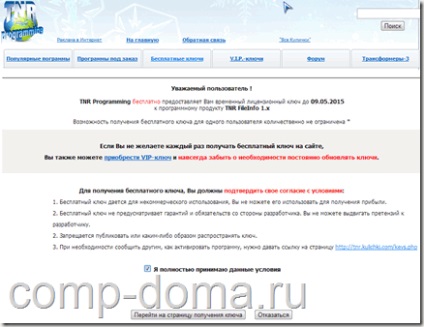
Suntem de acord, bifați și faceți clic pe butonul "Mergeți la pagina care primește cheia"
În pagina următoare, copiați cheia de program primită și inserați-o în câmpul din fereastra de activare a programului.
Acum hai să facem o mică digresiune și să discutăm despre exigibilitatea programului TNR Fileinfo.
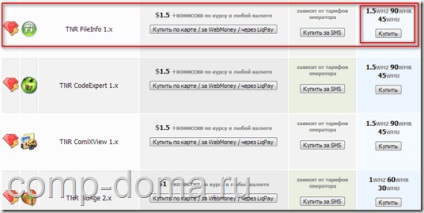
90 de ruble! Aproape pentru o ciocolată! Păi, nu merita o mică răsplată pentru munca lui.
Continuați După ce am activat programul, temporar sau complet. Apreciem munca TNR Fileinfo!
Pentru a face acest lucru, faceți clic dreapta pe orice fișier și în meniul contextual vom vedea că TNR Fileinfo apare în fișier.
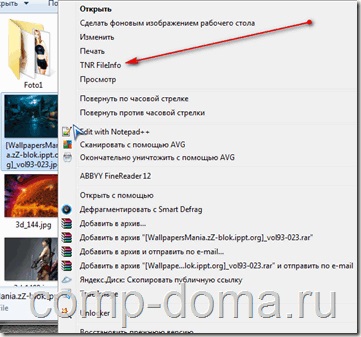
Facem clic pe el și ajungem la fereastra TNR Fileinfo cu informații complete despre acest fișier. De exemplu, am luat un fișier imagine.
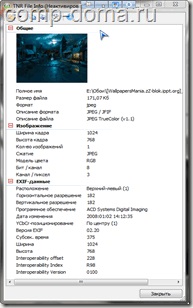
După cum puteți vedea, informațiile despre fișierul JPG sunt doar exhaustive! Faceți clic pe imagine pentru a mări.
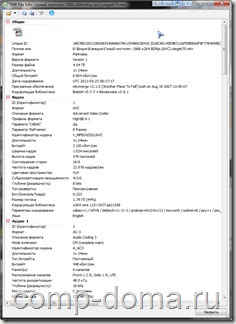
Există și mai multe informații! Nici măcar nu se potrivește întreg ecranul monitorului! Încearcă să judeci cu bara de defilare din partea dreaptă a ferestrei.
Acum încercați să verificați fișierul Microsoft Office Word.
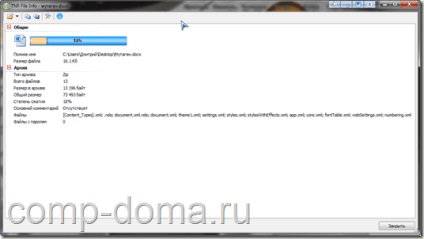
Aici nu avem atât de multe informații ca în fișierele multimedia, din cauza absenței
Dar există, în opinia mea, un indicator potrivit pentru documente, acesta este arhivatorul, în ce măsură puteți comprima fișierul documentului. Acest lucru este afișat vizual printr-o bandă alb-bej pe pictograma fișierului opus. Informațiile despre arhivator sunt chiar sub banda din descriere.
Excelent, nu scump Gazduire! Cu o echipă de asistență operațională!
Suport pentru toate CMS cunoscute pe toate planurile tarifare! Domeniu RU ca un cadou!
Trimiteți-le prietenilor: